现如今智能手机随处可见,而苹果手机作为其中的佼佼者,自然也具备各种智能功能。其中Siri语音助手简直是苹果手机的代表性功能之一。不过你知道吗?苹果手机上不仅可以通过按下Home键或者手机侧边的电源键来唤醒Siri,还可以通过说出“嘿Siri”来快速启动Siri 进入语音控制模式,无需再进行手动操作。那么如何在苹果手机上开启这个神奇的“嘿Siri”语音唤醒功能呢?下面我们一起来了解一下。
如何在苹果手机上开启嘿siri语音唤醒功能
具体方法:
1.首先在苹果手机上打开设置功能选项,下拉该界面找到【通用】选项,如下图所示。
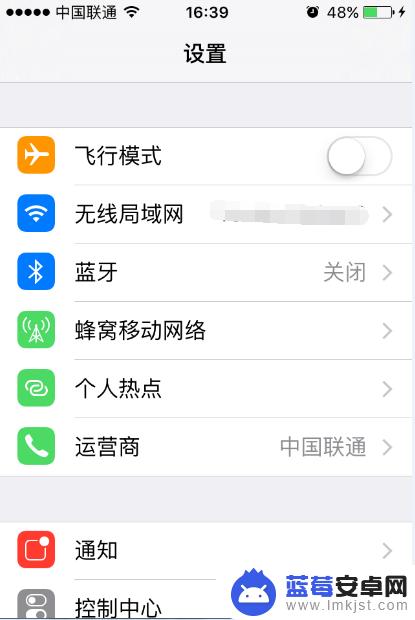
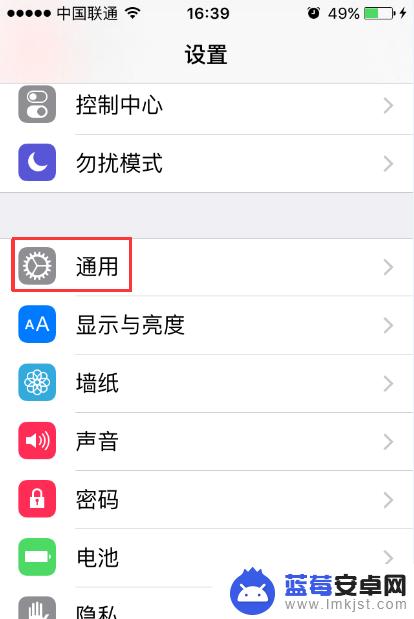
2.点击设置菜单里的【通用】选项,进入通用界面,在该界面可以找到siri选项,如下图所示。
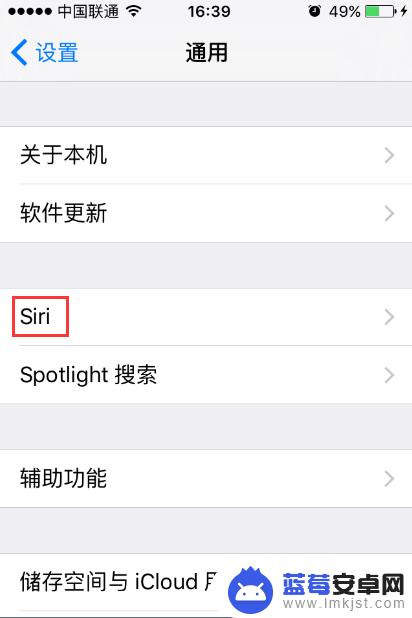
3.点击【siri】选项,进入siri设置界面,默认是不开启状态,如下图所示。
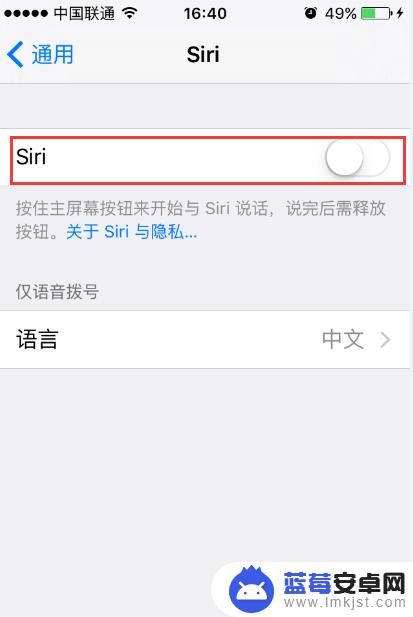
4.滑动右侧按钮打开该功能,弹出下拉窗口,选择【启用siri】选项,如下图所示。
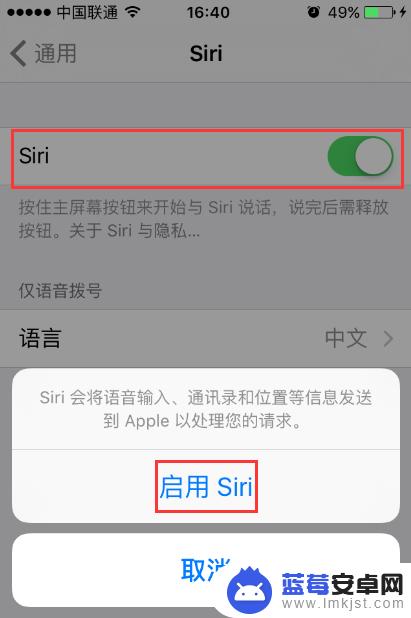
5.点击【启用siri】选项,此时在siri界面里出现允许嘿siri功能选项。默认的未开启状态,如下图所示。
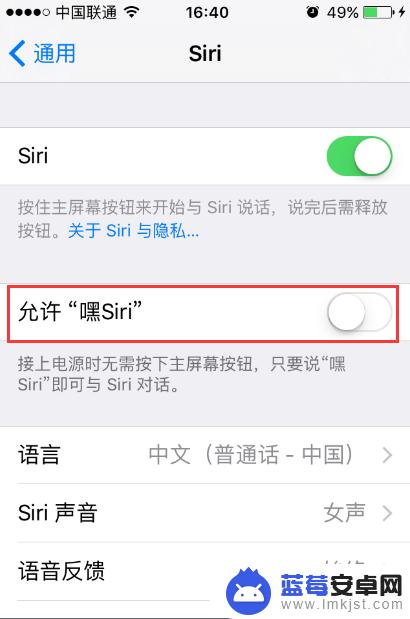
6.滑动右侧按钮开启嘿siri选项,进入设置嘿siri界面。按照要求进行语音设置,设置成功之后即可开启嘿siri功能,如下图所示。
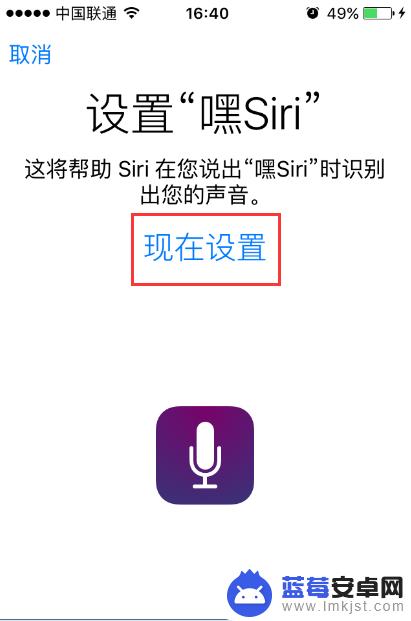
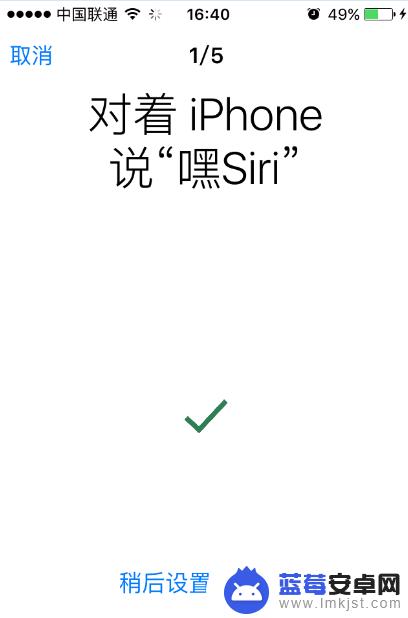
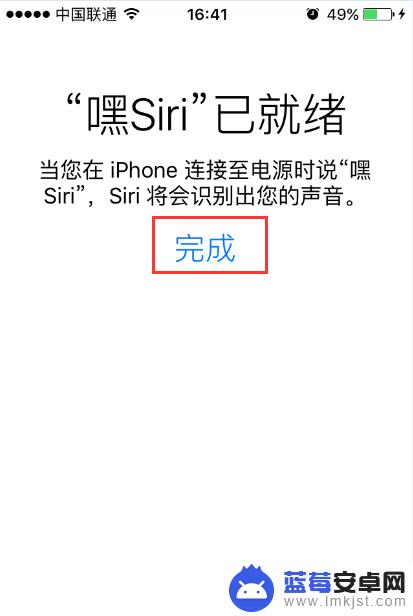
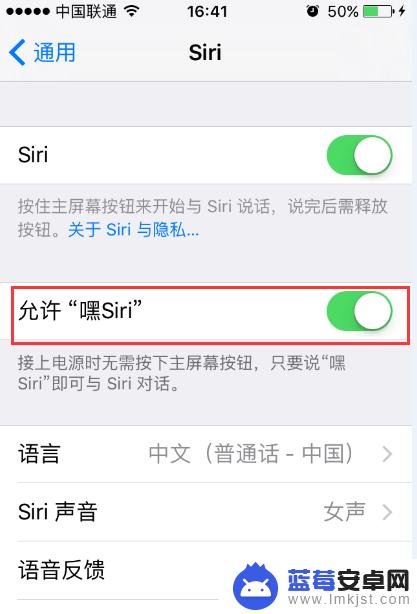
7.设置完成后,只需对着手机说嘿Siri。手机即可打开该功能,锁屏状态下也可开启该功能,如下图所示。
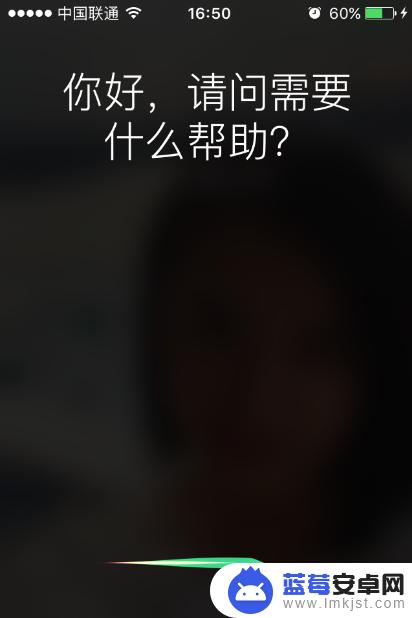
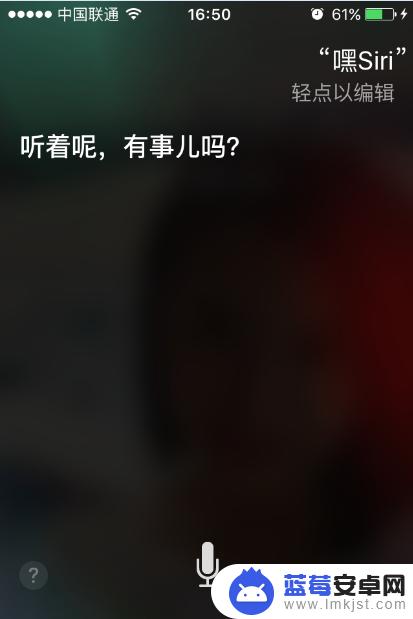
苹果手机上嘿Siri语音唤醒功能能够大大提高我们的使用体验,不仅方便快捷,还能够减少对手机的频繁操作,让我们的生活更加便利。赶快来尝试开启吧!












